灰度图像基本处理及实现
- 格式:pdf
- 大小:122.71 KB
- 文档页数:3
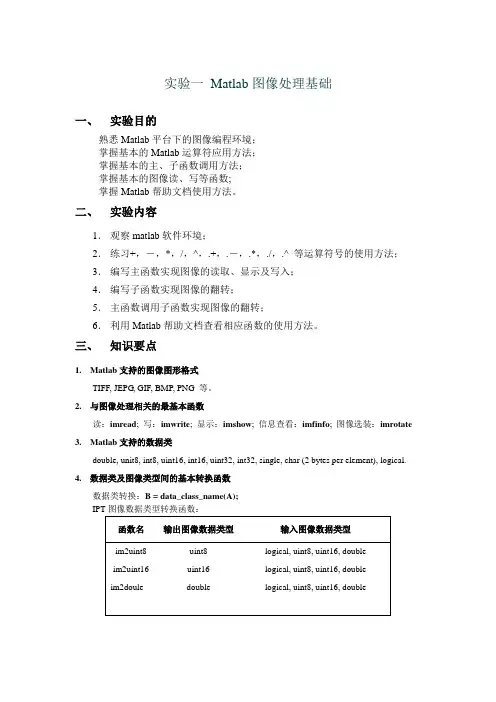
实验一Matlab图像处理基础
一、实验目的
熟悉Matlab平台下的图像编程环境;
掌握基本的Matlab运算符应用方法;
掌握基本的主、子函数调用方法;
掌握基本的图像读、写等函数;
掌握Matlab帮助文档使用方法。
二、实验内容
1.观察matlab软件环境;
2.练习+,-,*,/,^,.+,.-,.*,./,.^ 等运算符号的使用方法;
3.编写主函数实现图像的读取、显示及写入;
4.编写子函数实现图像的翻转;
5.主函数调用子函数实现图像的翻转;
6.利用Matlab帮助文档查看相应函数的使用方法。
三、知识要点
1.Matlab支持的图像图形格式
TIFF, JEPG, GIF, BMP, PNG 等。
2.与图像处理相关的最基本函数
读:imread; 写:imwrite; 显示:imshow; 信息查看:imfinfo; 图像选装:imrotate 3.Matlab支持的数据类
double, unit8, int8, uint16, int16, uint32, int32, single, char (2 bytes per element), logical.
4.数据类及图像类型间的基本转换函数
数据类转换:B = data_class_name(A);
作业:
1.简述.*,./,.^的使用方法,与+,-,*,/,^的区别,用实例演示。
2.通过主、子函数实现图像的旋转。

图像处理---灰度处理(⿊⽩效果)转⾃:1.效果图:2.实现原理:图像灰度化就是使⾊彩的三种颜⾊分量R、G、B的值相同,由于颜⾊值的取值范围是[0,255],所以灰度的级别只有256种,即灰度图象仅能表现256种灰度颜⾊,常⽤有3种处理⽅法:*最⼤值法(Maximum):R=G=B=Max(R,G,B),这种⽅法处理后灰度图象的亮度会偏⾼。
*平均值法(Average):R=G=B=(R+G+B)/3,这种⽅法处理后灰度图象的亮度较柔和。
*加权平均值法(Weighted Average):R=G=B=w r*R+w g*G+w b*B,w r、w g、w b分别为R、G、B的权值。
当其权值取不同的值时,能够形成不同灰度的灰度图象,由于⼈眼对绿⾊的敏感度最⾼,红⾊次之,蓝⾊最低,因此当w g > w r > w b时,所产⽣的灰度图像更符合⼈眼的视觉感受。
通常w r=30%,w g=59%,w b=11%,图像的灰度最合理。
以下的程序使⽤的是w r=70%,w g=20%,w b=10%觉得效果更好。
3.实现代码:1public enum AlgorithmsType2 {3 MaxValue, //最⼤值法4 AverageValue, //平均值法5 WeightAverage //加权平均值法6 }public static Image Gray(Image img, AlgorithmsType algo){int width = img.Width;int height = img.Height;Bitmap bmp = new Bitmap(img);//设定实例BitmapData相关信息Rectangle rect = new Rectangle(0, 0, width, height);ImageLockMode mode = ImageLockMode.ReadWrite;PixelFormat format = PixelFormat.Format32bppArgb;//锁定bmp到系统内存中BitmapData data = bmp.LockBits(rect, mode, format);//获取位图中第⼀个像素数据的地址IntPtr ptr = data.Scan0;int numBytes = width * height * 4;byte[] rgbValues = new byte[numBytes];//将bmp数据Copy到申明的数组中Marshal.Copy(ptr, rgbValues, 0, numBytes);for (int i = 0; i < rgbValues.Length; i += 4){int value = 0;switch (algo){//最⼤值法case AlgorithmsType.MaxValue:value = rgbValues[i] > rgbValues[i + 1] ? rgbValues[i] : rgbValues[i + 1];value = value > rgbValues[i + 2] ? value : rgbValues[i + 2];break;//平均值法case AlgorithmsType.AverageValue:value = (int)((rgbValues[i] + rgbValues[i + 1] + rgbValues[i + 2]) / 3); break;//加权平均值法case AlgorithmsType.WeightAverage:value = (int)(rgbValues[i] * 0.1 + rgbValues[i + 1] * 0.2+ rgbValues[i + 2] * 0.7);break;}//将数组中存放R、G、B的值修改为计算后的值for (int j = 0; j < 3; j++){rgbValues[i + j] = (byte)value;}}//将数据Copy到内存指针Marshal.Copy(rgbValues, 0, ptr, numBytes);//从系统内存解锁bmpbmp.UnlockBits(data);return (Image)bmp;}4.说明:使⽤GetPixel⽅法和SetPixel⽅法的实现参考使⽤不安全模式参考⽅法⼀;本例实现⽅法与⽅法⼆相同。


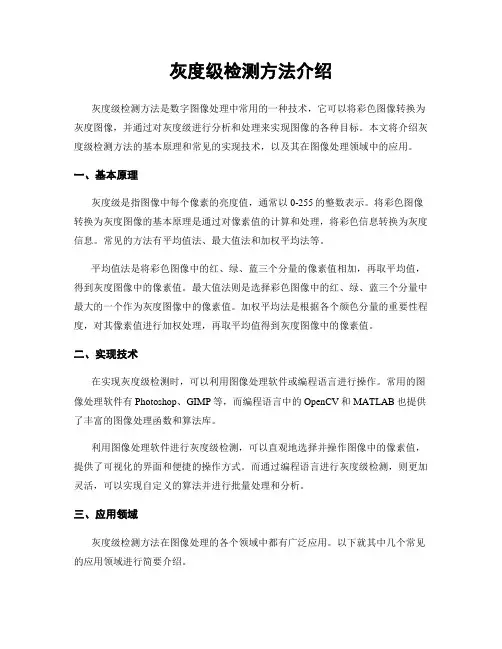
灰度级检测方法介绍灰度级检测方法是数字图像处理中常用的一种技术,它可以将彩色图像转换为灰度图像,并通过对灰度级进行分析和处理来实现图像的各种目标。
本文将介绍灰度级检测方法的基本原理和常见的实现技术,以及其在图像处理领域中的应用。
一、基本原理灰度级是指图像中每个像素的亮度值,通常以0-255的整数表示。
将彩色图像转换为灰度图像的基本原理是通过对像素值的计算和处理,将彩色信息转换为灰度信息。
常见的方法有平均值法、最大值法和加权平均法等。
平均值法是将彩色图像中的红、绿、蓝三个分量的像素值相加,再取平均值,得到灰度图像中的像素值。
最大值法则是选择彩色图像中的红、绿、蓝三个分量中最大的一个作为灰度图像中的像素值。
加权平均法是根据各个颜色分量的重要性程度,对其像素值进行加权处理,再取平均值得到灰度图像中的像素值。
二、实现技术在实现灰度级检测时,可以利用图像处理软件或编程语言进行操作。
常用的图像处理软件有Photoshop、GIMP等,而编程语言中的OpenCV和MATLAB也提供了丰富的图像处理函数和算法库。
利用图像处理软件进行灰度级检测,可以直观地选择并操作图像中的像素值,提供了可视化的界面和便捷的操作方式。
而通过编程语言进行灰度级检测,则更加灵活,可以实现自定义的算法并进行批量处理和分析。
三、应用领域灰度级检测方法在图像处理的各个领域中都有广泛应用。
以下就其中几个常见的应用领域进行简要介绍。
1. 图像增强通过灰度级检测方法,可以根据图像中的亮度信息对图像进行增强处理。
例如,可以根据亮度的分布情况对图像进行直方图均衡化,使得图像的对比度得到增强,细节更加清晰。
2. 特征提取在图像识别和图像分析中,利用灰度级检测方法可以提取图像的各种特征信息,例如纹理、形状和边缘等。
这些特征信息对于图像分类、匹配和识别等具有重要意义。
3. 图像分割通过灰度级检测方法,可以根据图像亮度的变化将图像划分为不同的区域。
这对于图像分割和目标提取具有重要意义,可以用于目标检测、图像分析和计算机视觉等领域。
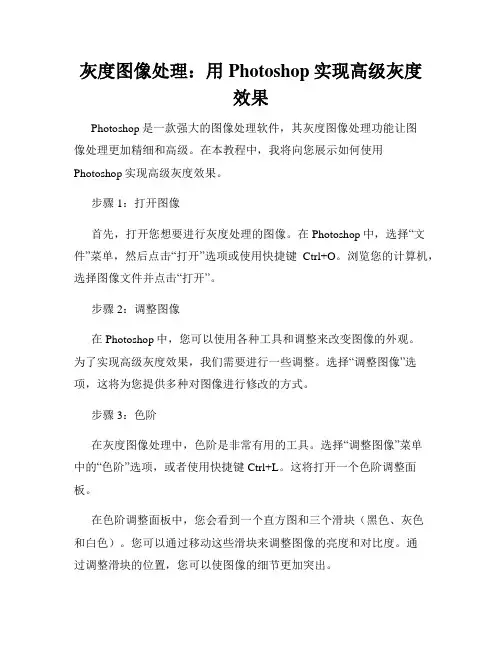
灰度图像处理:用Photoshop实现高级灰度效果Photoshop是一款强大的图像处理软件,其灰度图像处理功能让图像处理更加精细和高级。
在本教程中,我将向您展示如何使用Photoshop实现高级灰度效果。
步骤1:打开图像首先,打开您想要进行灰度处理的图像。
在Photoshop中,选择“文件”菜单,然后点击“打开”选项或使用快捷键Ctrl+O。
浏览您的计算机,选择图像文件并点击“打开”。
步骤2:调整图像在Photoshop中,您可以使用各种工具和调整来改变图像的外观。
为了实现高级灰度效果,我们需要进行一些调整。
选择“调整图像”选项,这将为您提供多种对图像进行修改的方式。
步骤3:色阶在灰度图像处理中,色阶是非常有用的工具。
选择“调整图像”菜单中的“色阶”选项,或者使用快捷键Ctrl+L。
这将打开一个色阶调整面板。
在色阶调整面板中,您会看到一个直方图和三个滑块(黑色、灰色和白色)。
您可以通过移动这些滑块来调整图像的亮度和对比度。
通过调整滑块的位置,您可以使图像的细节更加突出。
步骤4:通道混合器另一个非常有用的工具是通道混合器。
选择“调整图像”菜单中的“通道混合器”选项,或使用快捷键Ctrl+Alt+B。
这将打开一个通道混合器调整面板。
在通道混合器面板中,您可以通过调整不同颜色通道的数值来改变图像的外观。
通过增加某些颜色的数值,您可以使该颜色在图像中更加突出。
通过减少某些颜色的数值,您可以降低该颜色在图像中的出现次数。
步骤5:黑白调整Photoshop还提供一个很有用的黑白调整工具。
选择“调整图像”菜单中的“黑白”选项,或使用快捷键Ctrl+Shift+Alt+B。
这将打开一个黑白调整面板。
在黑白调整面板中,您可以通过调整不同颜色的滑块来改变图像的黑白分布。
通过移动滑块,您可以增添或减少某些颜色的明暗程度,从而制造出更丰富的灰度效果。
步骤6:曲线调整最后一个阶段是使用曲线调整。
选择“调整图像”菜单中的“曲线”选项,或使用快捷键Ctrl+M。
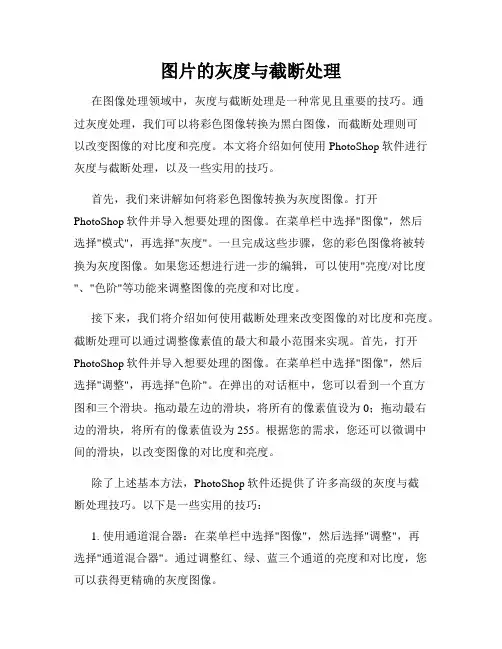
图片的灰度与截断处理在图像处理领域中,灰度与截断处理是一种常见且重要的技巧。
通过灰度处理,我们可以将彩色图像转换为黑白图像,而截断处理则可以改变图像的对比度和亮度。
本文将介绍如何使用PhotoShop软件进行灰度与截断处理,以及一些实用的技巧。
首先,我们来讲解如何将彩色图像转换为灰度图像。
打开PhotoShop软件并导入想要处理的图像。
在菜单栏中选择"图像",然后选择"模式",再选择"灰度"。
一旦完成这些步骤,您的彩色图像将被转换为灰度图像。
如果您还想进行进一步的编辑,可以使用"亮度/对比度"、"色阶"等功能来调整图像的亮度和对比度。
接下来,我们将介绍如何使用截断处理来改变图像的对比度和亮度。
截断处理可以通过调整像素值的最大和最小范围来实现。
首先,打开PhotoShop软件并导入想要处理的图像。
在菜单栏中选择"图像",然后选择"调整",再选择"色阶"。
在弹出的对话框中,您可以看到一个直方图和三个滑块。
拖动最左边的滑块,将所有的像素值设为0;拖动最右边的滑块,将所有的像素值设为255。
根据您的需求,您还可以微调中间的滑块,以改变图像的对比度和亮度。
除了上述基本方法,PhotoShop软件还提供了许多高级的灰度与截断处理技巧。
以下是一些实用的技巧:1. 使用通道混合器:在菜单栏中选择"图像",然后选择"调整",再选择"通道混合器"。
通过调整红、绿、蓝三个通道的亮度和对比度,您可以获得更精确的灰度图像。
2. 应用图像模式:在菜单栏中选择"图像",然后选择"调整",再选择"应用图像模式"。
通过选择不同的图像模式,如LAB、CMYK等,您可以获得不同的灰度效果。
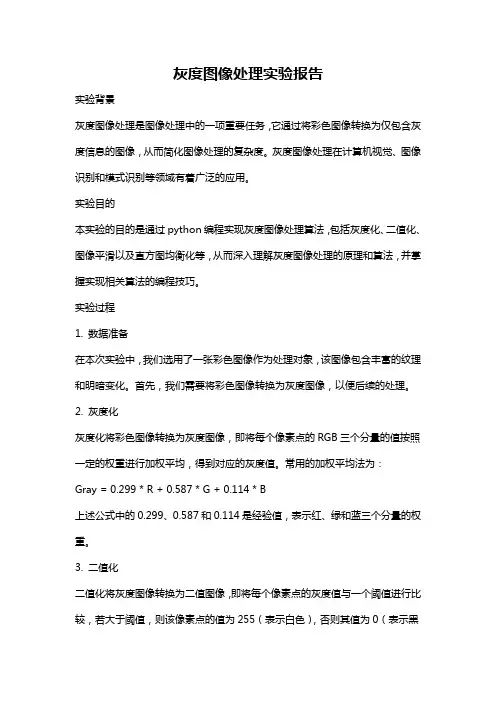
灰度图像处理实验报告实验背景灰度图像处理是图像处理中的一项重要任务,它通过将彩色图像转换为仅包含灰度信息的图像,从而简化图像处理的复杂度。
灰度图像处理在计算机视觉、图像识别和模式识别等领域有着广泛的应用。
实验目的本实验的目的是通过python编程实现灰度图像处理算法,包括灰度化、二值化、图像平滑以及直方图均衡化等,从而深入理解灰度图像处理的原理和算法,并掌握实现相关算法的编程技巧。
实验过程1. 数据准备在本次实验中,我们选用了一张彩色图像作为处理对象,该图像包含丰富的纹理和明暗变化。
首先,我们需要将彩色图像转换为灰度图像,以便后续的处理。
2. 灰度化灰度化将彩色图像转换为灰度图像,即将每个像素点的RGB三个分量的值按照一定的权重进行加权平均,得到对应的灰度值。
常用的加权平均法为:Gray = 0.299 * R + 0.587 * G + 0.114 * B上述公式中的0.299、0.587和0.114是经验值,表示红、绿和蓝三个分量的权重。
3. 二值化二值化将灰度图像转换为二值图像,即将每个像素点的灰度值与一个阈值进行比较,若大于阈值,则该像素点的值为255(表示白色),否则其值为0(表示黑色)。
在实际应用中,阈值的选取通常需要根据具体的图像和任务进行调整。
4. 图像平滑图像平滑是为了减少图像的噪声和细节,使得图像更加平滑,在一些图像处理任务中有着重要的应用。
常用的图像平滑算法包括均值滤波、中值滤波和高斯滤波等。
在本次实验中,我们选择了均值滤波作为图像平滑的算法,并使用一个3x3的滤波模板对图像进行卷积操作。
5. 直方图均衡化直方图均衡化是一种常用的图像增强技术,通过对图像的灰度级进行重新分配,使得原始图像中较暗的像素点和较亮的像素点在直方图上均匀分布,从而增强图像的对比度和视觉效果。
实验结果经过实验,我们得到了经过灰度化、二值化、图像平滑和直方图均衡化等处理后的图像。
与原始彩色图像相比,经过灰度化的图像丢失了颜色信息,但保留了图像的亮度信息;经过二值化的图像将图像的亮度信息进一步简化,只保留了黑色和白色两种颜色;经过图像平滑的处理,图像的细节和噪声得到了一定程度的抑制;经过直方图均衡化的处理,图像的对比度得到了显著的提升,整体的视觉效果更好。
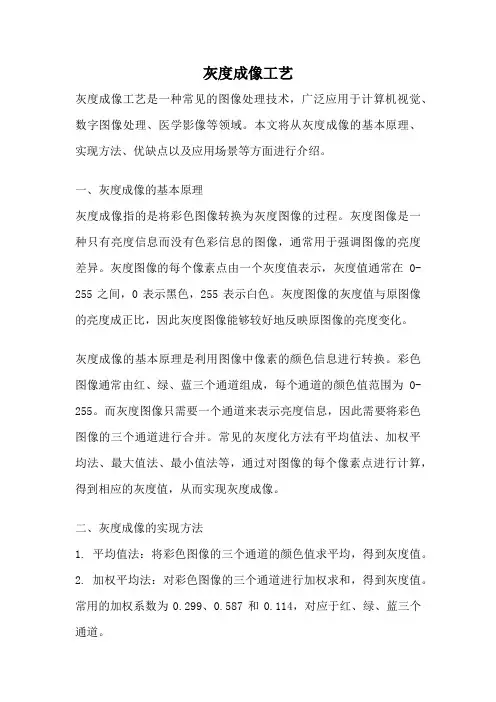
灰度成像工艺灰度成像工艺是一种常见的图像处理技术,广泛应用于计算机视觉、数字图像处理、医学影像等领域。
本文将从灰度成像的基本原理、实现方法、优缺点以及应用场景等方面进行介绍。
一、灰度成像的基本原理灰度成像指的是将彩色图像转换为灰度图像的过程。
灰度图像是一种只有亮度信息而没有色彩信息的图像,通常用于强调图像的亮度差异。
灰度图像的每个像素点由一个灰度值表示,灰度值通常在0-255之间,0表示黑色,255表示白色。
灰度图像的灰度值与原图像的亮度成正比,因此灰度图像能够较好地反映原图像的亮度变化。
灰度成像的基本原理是利用图像中像素的颜色信息进行转换。
彩色图像通常由红、绿、蓝三个通道组成,每个通道的颜色值范围为0-255。
而灰度图像只需要一个通道来表示亮度信息,因此需要将彩色图像的三个通道进行合并。
常见的灰度化方法有平均值法、加权平均法、最大值法、最小值法等,通过对图像的每个像素点进行计算,得到相应的灰度值,从而实现灰度成像。
二、灰度成像的实现方法1. 平均值法:将彩色图像的三个通道的颜色值求平均,得到灰度值。
2. 加权平均法:对彩色图像的三个通道进行加权求和,得到灰度值。
常用的加权系数为0.299、0.587和0.114,对应于红、绿、蓝三个通道。
3. 最大值法:将彩色图像的三个通道的颜色值中的最大值作为灰度值。
4. 最小值法:将彩色图像的三个通道的颜色值中的最小值作为灰度值。
三、灰度成像的优缺点1. 优点:灰度成像能够准确地反映图像的亮度变化,对于某些需要强调亮度差异的应用场景非常有效。
同时,灰度成像方法简单,计算速度快,适用于实时处理。
2. 缺点:灰度成像无法保留图像的色彩信息,因此对于需要保留颜色信息的应用场景不适用。
此外,灰度图像的灰度值范围较窄,无法展示细微的亮度差异。
四、灰度成像的应用场景1. 计算机视觉:灰度成像在计算机视觉领域有广泛的应用,例如目标检测、图像识别、人脸识别等。
灰度成像能够准确地反映图像的亮度差异,对于目标检测和图像识别等任务非常重要。
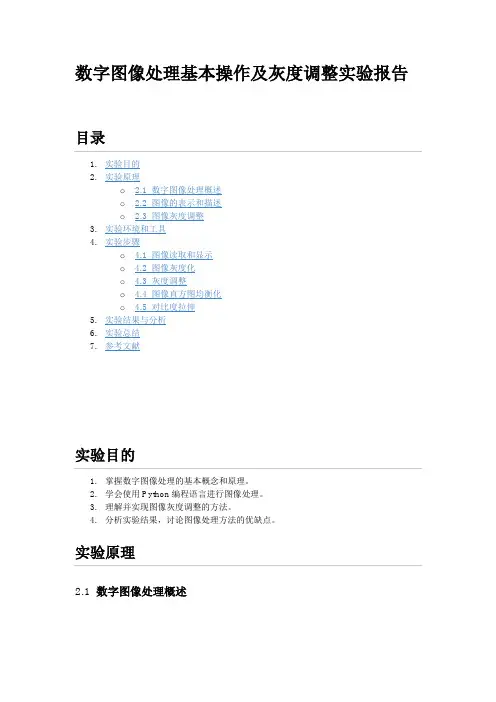
数字图像处理基本操作及灰度调整实验报告实验目的1.掌握数字图像处理的基本概念和原理。
2.学会使用Python编程语言进行图像处理。
3.理解并实现图像灰度调整的方法。
4.分析实验结果,讨论图像处理方法的优缺点。
2.1 数字图像处理概述数字图像处理(Digital Image Processing,DIP)是一门研究使用计算机对图像进行处理的技术。
它的目的是改善图像的质量,使之更适合人类或计算机对图像进行观察和分析。
数字图像处理涉及到图像采集、存储、传输、分析以及图像的恢复等方面。
2.2 图像的表示和描述数字图像由图像元素(像素)组成,每个像素有一个对应的灰度值。
灰度值表示像素的亮度,通常用8位二进制数表示,其范围为0~255。
像素的灰度值越高,亮度越高。
数字图像可以表示为一个矩阵,矩阵中的每个元素对应一个像素的灰度值。
彩色图像通常采用RGB颜色模型,每个像素包含三个分量,分别对应红色、绿色和蓝色通道的亮度。
2.3 图像灰度调整图像灰度调整是指调整图像像素的灰度值,以改善图像的质量。
常用的图像灰度调整方法有:1.线性灰度变换:通过线性映射关系改变图像灰度值,可以实现图像亮度的调整和对比度的拉伸。
2.直方图均衡化:通过调整图像的灰度直方图,使其均匀分布,可以提高图像的对比度。
•操作系统:Windows 10•编程语言:Python 3.8•图像处理库:OpenCV 4.5.2•集成开发环境:Visual Studio Code4.1 图像读取和显示首先,我们需要使用OpenCV库读取和显示图像。
以下是读取和显示图像的Python代码:4.2 图像灰度化为了便于后续的灰度调整操作,我们需要将彩色图像转换为灰度图像。
以下是图像灰度化的Python代码:4.3 灰度调整接下来,我们将对图像进行灰度调整。
首先,实现线性灰度变换。
以下是线性灰度变换的Python代码:4.4 图像直方图均衡化直方图均衡化是一种能够提高图像对比度的方法。
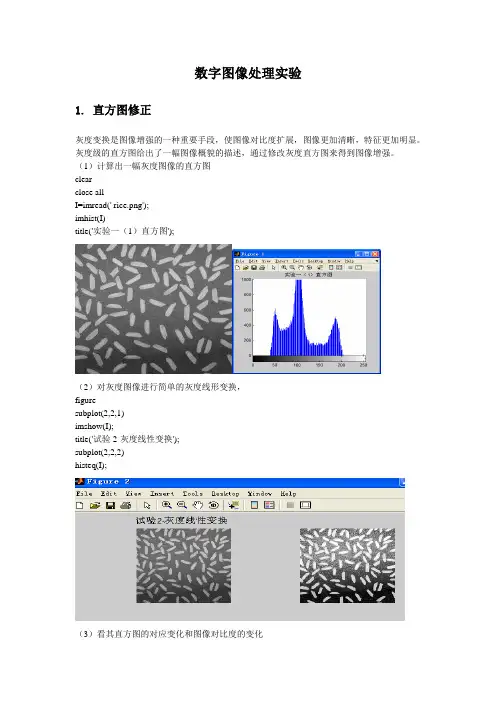
数字图像处理实验1. 直方图修正灰度变换是图像增强的一种重要手段,使图像对比度扩展,图像更加清晰,特征更加明显。
灰度级的直方图给出了一幅图像概貌的描述,通过修改灰度直方图来得到图像增强。
(1)计算出一幅灰度图像的直方图clearclose allI=imread(' rice.png');imhist(I)title('实验一(1)直方图');(2)对灰度图像进行简单的灰度线形变换,figuresubplot(2,2,1)imshow(I);title('试验2-灰度线性变换');subplot(2,2,2)histeq(I);(3)看其直方图的对应变化和图像对比度的变化原图像f(m,n) 的灰度范围[a,b] 线形变换为图像g(m,n),灰度范围[a’,b’] 公式:g(m,n)=a’+(b’-a’)* f(m,n) /(b-a)figuresubplot(2,2,1)imshow(I)J=imadjust(I,[0.3,0.7],[0,1],1);title(' 实验一(3)用g(m,n)=a’+(b’-a’)* f(m,n)/(b-a)进行变换');subplot(2,2,2)imshow(J)subplot(2,2,3)imshow(I)J=imadjust(I,[0.5 0.8],[0,1],1);subplot(2,2,4)imshow(J)(4) 图像二值化(选取一个域值,将图像变为黑白图像)figuresubplot(2,2,1)imshow(I)J=find(I<150);I(J)=0;J=find(I>=150);I(J)=255;title(' 实验一(4)图像二值化( 域值为150 )');subplot(2,2,2)imshow(I)clc;I=imread(‘rice.png');bw=im2bw(I,0.5);%选取阈值为0.5figure;imshow(bw) %显示二值图像2. 图像处理变换1.傅立叶变换熟悉其概念和原理,实现对一幅灰度图像的快速傅立叶变换,并求其变换后的系数分布. 2.离散余弦变换熟悉其概念和原理,实现对一幅灰度和彩色图像作的离散余弦变换,选择适当的DCT系数阈值对其进行DCT反变换.% 图像的FFT变换clc;I=imread('rice.png');subplot(1,2,1)imshow(I);title('原图');subplot(1,2,2)imhist(I);title('直方图');colorbar;J=fft2(I);figure;subplot(1,2,1)imshow(J);title('FFT变换结果');subplot(1,2,2)K=fftshift(J);imshow(K);title('零点平移');figure;imshow(log(abs(K)),[]),colormap(jet(64)),colorbar;title('系数分布图');% 图像的DCT变换RGB=imread('onion.png');figure;subplot(1,2,1)imshow(RGB);title('彩色原图');a=rgb2gray(RGB);subplot(1,2,2)imshow(a);title('灰度图');figure;b=dct2(a);imshow(log(abs(b)),[]),colormap(jet(64)),colorbar; title('DCT变换结果');figure;b(abs(b)<10)=0;% idctc=idct2(b)/255;imshow(c);title('IDCT变换结果');3. 小波变换实验内容:熟悉小波变换的概念和原理,熟悉matlab小波工具箱主要函数的使用.利用二维小波分析对一幅图像作2层小波分解,并在此基础上提取各层的低频信息实现图像的压缩.程序如下:clcclose allcleara=imread('deblur1.png ');subplot(1,2,1);imshow(a);title('原始图像');I=rgb2gray(a);subplot(1,2,2);imshow(I);title('原始图像的灰度图');% 进行二维小波变换[a,b] = wavedec2(I, 2, 'bior3.7');% 提取各层低频信息figure;c = appcoef2( a, b, 'bior3.7', 1 );subplot(1,2,1);imshow(c, []);title('一层小波变换结果');d = appcoef2( a, b, 'bior3.7', 2 );subplot(1,2,2);imshow(d, []);title('二层小波变换结果');4. 模板运算一、实验内容:(1)平滑:平滑的目的是模糊和消除噪声。
Photoshop中灰度图像的处理方法Photoshop是一款功能强大的图像处理软件,被广泛应用于设计、摄影等领域。
在Photoshop中,处理灰度图像是一项基本技能,它不仅可以改善图像质量,还可以增强图像的表现力。
本文将介绍一些处理灰度图像的方法和技巧。
第一种处理灰度图像的方法是调整亮度和对比度。
亮度是图像的整体明亮度,对比度则是图像中颜色之间的差异程度。
通过调整亮度和对比度,可以改变图像的明暗和层次感。
在Photoshop中,我们可以通过以下步骤来实现:1. 打开灰度图像,在菜单栏中选择“图像”,然后选择“调整”下的“亮度/对比度”。
2. 在弹出的对话框中,可以通过拖动滑块或输入数值的方式来调整亮度和对比度。
拖动亮度滑块可以调整整体亮度,而拖动对比度滑块可以增加或减少图像中不同颜色之间的差异。
3. 在调整过程中,可以通过点击“预览”按钮来实时查看效果。
调整到满意的效果后,点击“确定”按钮应用修改。
第二种处理灰度图像的方法是使用曲线工具。
曲线工具可以更精确地调整图像中不同亮度值的明暗程度。
在Photoshop中,我们可以按照以下步骤来使用曲线工具:1. 打开灰度图像,在菜单栏中选择“图像”,然后选择“调整”下的“曲线”。
2. 在弹出的对话框中,可以看到一个表示亮度值的直角坐标系。
通过拖动曲线上的点,可以调整不同亮度值对应的输出值。
向上拖动点会增加亮度,而向下拖动点会减少亮度。
3. 在调整过程中,可以通过点击“预览”按钮来实时查看效果。
调整到满意的效果后,点击“确定”按钮应用修改。
第三种处理灰度图像的方法是使用滤镜。
滤镜可以对图像进行特殊效果的处理,例如模糊、锐化、噪点降低等。
在Photoshop中,我们可以按照以下步骤来使用滤镜:1. 打开灰度图像,在菜单栏中选择“滤镜”。
2. 在弹出的滤镜列表中,可以选择不同的滤镜效果。
例如,选择“模糊”下的“高斯模糊”可以使图像变得模糊;选择“锐化”下的“智能锐化”可以增加图像的清晰度;选择“噪点”下的“减少噪点”可以降低图像的噪点。
图像灰度化处理的实现delphi图像处理学习 2008-07-22 18:43 阅读153 评论0字号:大中小一、图像的灰度化处理的基本原理将彩色图像转化成为灰度图像的过程成为图像的灰度化处理。
彩色图像中的每个像素的颜色有R、G、B三个分量决定,而每个分量有255中值可取,这样一个像素点可以有1600多万(255*255*255)的颜色的变化范围。
而灰度图像是R、G、B三个分量相同的一种特殊的彩色图像,其一个像素点的变化范围为255种,所以在数字图像处理种一般先将各种格式的图像转变成灰度图像以使后续的图像的计算量变得少一些。
灰度图像的描述与彩色图像一样仍然反映了整幅图像的整体和局部的色度和亮度等级的分布和特征。
图像的灰度化处理可用两种方法来实现。
第一种方法使求出每个像素点的R、G、B三个分量的平均值,然后将这个平均值赋予给这个像素的三个分量。
第二种方法是根据YUV的颜色空间中,Y的分量的物理意义是点的亮度,由该值反映亮度等级,根据RGB 和YUV颜色空间的变化关系可建立亮度Y与R、G、B三个颜色分量的对应:Y=0.3R+0.59G+0.11B,以这个亮度值表达图像的灰度值。
二、用Delphi进行图像灰度化的实现:procedure TForm1.BitBtn1Click(Sender: TObject);varp:PByteArray;//PByteArray的定义格式//PByteArray = ^TByteArray;//TByteArray = array[0..32767] of Byte;ChangedBmp : Tbitmap;gray,x,y:integer;TestBMP : Tbitmap; // 处理过程中位图beginTestBMP:=Tbitmap.Create;ChangedBmp:=Tbitmap.Create;TestBMP.Assign(image1.Picture);for y := 0 to TestBMP.Height - 1 dobegin//获取每一行象素信息p := TestBMP.scanline[y];for x := 0 to TestBMP.Width - 1 dobegin//这里采用YUV与RGB颜色空间变换的方法,即Y=0.3R+0.59G+0.11BGray := Round(p[3 * x + 2] * 0.3 + p[3 * x + 1] * 0.59+ p[3 * x] * 0.11);//由于是24位真彩色,故一个像素点为三个字节p[3 * x + 2] := byte(Gray);p[3 * x + 1] := byte(Gray);p[3 * x] := byte(Gray);//Gray的值必须在0~255之间end;ChangedBmp.Assign(TestBMP);PaintBox1.Canvas.CopyMode:=srccopy;PaintBox1.Canvas.Draw(0,0,ChangedBmp);//用PaintBox控件重新绘制图像;end;三、注意事项:程序申请了TestBMP、WillbeChangedBmp,所以在程序初始化的时候,要注意创建:TestBMP:=Tbitmap.Create;ChangedBmp:=Tbitmap.Create;程序结束后注意要把TestBMP.Destory和ChangedBmp.Destory;四、程序效果:值得一提的是,如果用QQ截图,效果就有很大差别,不知道为什么.下面是QQ截图的效果图像的二值化的基本原理delphi图像处理学习 2008-07-22 21:01 阅读28 评论0字号:大中小图像的二值化处理就是讲图像上的点的灰度置为0或255,也就是讲整个图像呈现出明显的黑白效果。
灰度像处理原理灰度图像处理原理1. 引言在数字图像处理中,灰度图像处理是一项重要的技术,通过调整像素的亮度值或色彩分布,可以达到图像增强、去噪和特征提取等目的。
本文将介绍灰度图像处理的原理及相关算法。
2. 灰度图像基础知识灰度图像由像素组成,每个像素代表图像中的一个点,其灰度值表示该点的亮度。
灰度图像处理是在不改变图像颜色的情况下,仅修改像素的亮度值来改变图像外观。
3. 灰度化灰度化是将彩色图像转换为灰度图像的过程。
常见的灰度化方法有平均法、加权法和色彩分量法。
其中,平均法是将彩色像素的红、绿、蓝分量取平均值得到灰度像素值;加权法则根据不同颜色通道的感知度给予不同权重;色彩分量法是将彩色像素的红、绿、蓝分量加权叠加得到灰度像素值。
4. 灰度变换灰度变换是通过对灰度图像的像素进行变换来增强图像的对比度或亮度。
常用的灰度变换方法有线性变换、非线性变换和直方图均衡化。
线性变换是通过对灰度像素的线性映射来调整亮度和对比度。
非线性变换通过定义不同的映射函数来调整像素的灰度值,例如对数变换和幂次变换。
直方图均衡化是通过调整像素灰度值的分布来提高图像的对比度。
5. 滤波滤波是通过对图像进行空域或频域滤波来实现图像增强或去噪。
常见的滤波方法有均值滤波、中值滤波和高通滤波。
均值滤波通过对像素周围区域的灰度值取平均来模糊图像。
中值滤波则通过对像素周围区域的灰度值取中值来去除椒盐噪声等离群点。
高通滤波则可通过对图像进行边缘检测和细节增强。
6. 阈值处理阈值处理是基于像素灰度值与预设阈值之间的比较来实现图像二值化或分割。
常见的阈值处理方法有全局阈值和自适应阈值。
全局阈值是将整个图像根据一个固定的阈值进行二值化或分割。
自适应阈值则根据局部区域的灰度值动态地调整阈值。
7. 灰度形态学灰度形态学是在灰度图像上进行形态学操作的一种方法。
常用的灰度形态学操作有腐蚀、膨胀、开运算和闭运算。
腐蚀操作用于缩小图像中的亮区域,膨胀操作则用于扩大图像中的亮区域。
灰度图像处理技巧Adobe Premiere Pro是一款功能强大的视频编辑软件。
对于广大的视频编辑爱好者和专业人士来说,掌握一些灰度图像处理的技巧是非常重要的。
本文将介绍一些实用的技巧,帮助你在Adobe Premiere Pro中高效处理灰度图像。
一、调整亮度和对比度在处理灰度图像时,调整亮度和对比度是最基本的步骤。
在Adobe Premiere Pro的“色彩校正”面板中,你可以找到“亮度/对比度”调节选项。
通过调整“亮度”滑块,你可以增加或减少图像的整体亮度。
而“对比度”滑块则可以控制图像的明暗程度差异。
二、应用滤镜效果借助Adobe Premiere Pro的滤镜效果,你可以为灰度图像增加一些特殊的效果,使其更具艺术感。
在“效果”面板中选择“视频效果”和“调整滤镜”选项,可以找到各种各样的滤镜效果,比如“褪色”、“旧电影”、“线素描”等等。
根据需要选择相应的滤镜效果,将其应用到灰度图像上即可。
三、尝试黑白调色板黑白调色板是一种非常有趣且经典的图像处理方法,可以将彩色图像转换为黑白图像,并增加一些特定颜色的强调效果。
在Adobe Premiere Pro中,你可以通过向工作区中添加调色板图像,并将其与灰度图像叠加来实现这一效果。
在“图像建立”选项中选择“色彩替换”,选中调色板图像并将其拖动到源图像位置。
然后,通过调整替换范围和替换颜色的选项,你可以根据需要调整灰度图像的黑白强调效果。
四、使用蒙版工具蒙版工具是Adobe Premiere Pro中非常实用的功能,可以帮助你在灰度图像上局部加入颜色或特效。
首先,在“图形”面板中创建一个透明的图形,将其放置在灰度图像的特定区域上,并且调整其大小和位置。
然后,在“蒙版”面板中选择“裁剪蒙版”,将其与所创建的透明图形进行关联。
最后,你可以通过为裁剪蒙版应用颜色或特效来实现灰度图像的局部处理。
五、尝试混合模式混合模式是Adobe Premiere Pro中非常强大且灵活的功能,可以将多个图像层进行混合,实现惊人的视觉效果。
使用图像处理技术实现图像量化图像量化是图像处理中一种重要的技术,它可以将一个连续灰度的图像转换成一个离散的灰度级别图像。
图像量化的目的是减少图像的复杂性,从而降低存储和传输的成本。
在本文中,我们将探讨使用图像处理技术实现图像量化的方法和步骤。
让我们概述一下图像量化的基本原理。
在图像处理中,每个像素由一个灰度值表示,该值通常表示从0到255的范围内的值,0表示黑色,255表示白色。
在图像量化过程中,我们将这个连续范围的灰度值映射到一个离散的灰度级别集合中。
这个灰度级别集合可以是任意的,通常情况下选择2的n次方个灰度级别,例如2、4、8、16等等。
要实现图像量化,首先需要将输入图像转换为灰度图像。
灰度图像的每个像素值都对应于原始图像中对应像素的亮度。
这可以通过将入尺寸为(宽度,高度,通道数)的彩色图像转换为尺寸为(宽度,高度)的灰度图像来实现。
接下来,需要将灰度图像中的每个像素值映射到所选的离散灰度级别集合中。
这可以通过使用灰度级别的阈值将每个像素值分配给相应的离散灰度级别来实现。
例如,如果我们选择的灰度级别集合是[0, 63, 127, 191, 255],那么灰度值0到63将被映射到0,64到127将被映射到63,以此类推。
在完成图像量化后,我们可以通过一些可视化工具来显示和比较原始图像和量化后的图像。
这可以帮助我们评估图像量化对图像质量的影响。
通常情况下,图像量化会导致原始图像中的细节丢失,但也能够显著减小图像的存储空间和传输成本。
除了上述基本方法之外,还有一些改进的图像量化算法可以应用于特定的图像处理任务。
例如,有一些算法可以根据图像内容的特征动态调整离散灰度级别,从而在不同区域对图像进行更精细的量化。
还有一些算法可以通过使用优化方法来最小化量化误差,从而提高量化的质量。
总结而言,图像量化是图像处理中的一个重要技术,它可以将连续灰度的图像转换成离散灰度级别的图像。
通过选择合适的离散灰度级别集合和应用适当的图像处理算法,我们可以实现图像量化,并在降低存储和传输成本的同时保持图像质量。